XP系统中教你小白如何设置网络打印机的办法
打印机的使用是在我们的生活中比较常见的额,每一个办公司的小伙伴都在使用打印机的,今天小编就来跟大家分享一下XP系统中教你小白如何设置网络打印机的方法,我们在工作中想要创建独立的网络打印机的方法,今天就来看看吧,创建的方法,分享XP系统中小白创建网络打印机的图文方法。
具体的方法和详细的步骤如下:
一、硬件连接1、DP-301U的LAN口连接交换机(即以太网),USB口连接HP1020打印机2、PC机连接交换机;
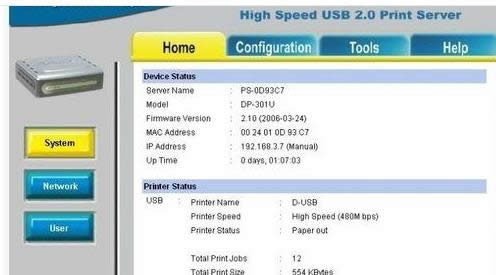
二、服务配置1、配置PC机IP为192.168.0.22、在浏览器打开192.168.0.1,网络打印机默认IP3、状态;
2、配置点击上面菜单configuration,进入system配置界面;
/3、Servername随便输入即可,Portname要记住,在客户端连接的时候使用到,我这里使用D-USB,再点击Apply应用配置,下一步配置Network;
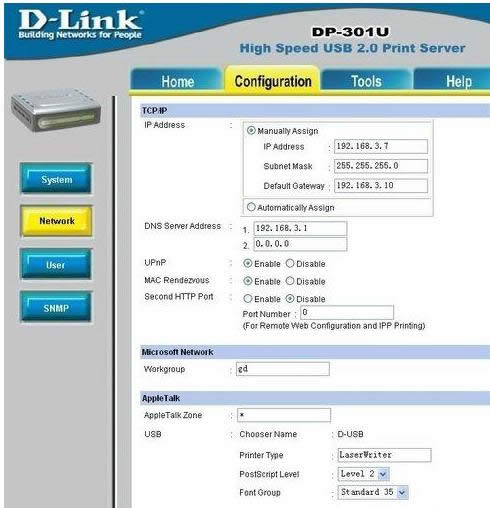
4、配置IP地址,子网掩码,网关,DNS,workgroup,如上图,再Apply应用,再添加User管理。
三、PC连接网络打印机
1、接下来开始在客户端连接打印机服务器,首先安装DP-301U驱动程序;
2、安装完驱动后,进行添加,打开“打印机和传真”界面,左上角添加打印机界面;
3、下一步,把“自动检测并安装即插即用打印机”前的勾去掉,再下一步;
4、选择“创建新端口”,类型为“Standard TCP/IP port”,下一步;

5、再下一步,输入IP地址和端口名,比如192.168.3.7
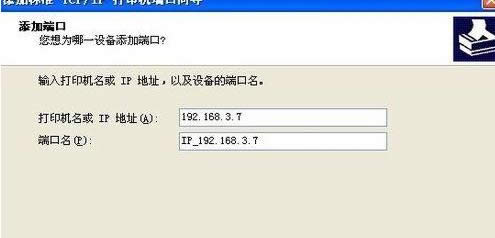
6、下一步, 类型选择“自定义”再点击“设置”;
7、协议选择LPR,LPR设置“队列名称”为刚才服务器所配置的“D-USB”,确定;
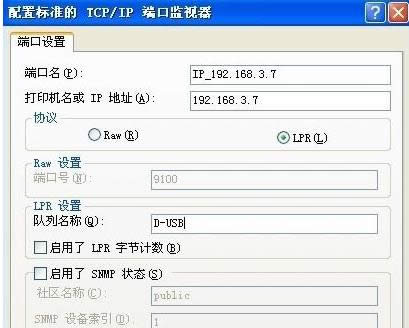
8、确定后再回到第6步的图,下一步,完成,安装HP1020打印机驱动;
选择“从磁盘安装”,当然,如果系统自带,自己选择又可;
9、浏览,查找HP1020驱动所放位置,确定,选择正确的驱动安装;
10、选择HP1020正确的驱动安装,下一步,填写打印机名字,默认即可;
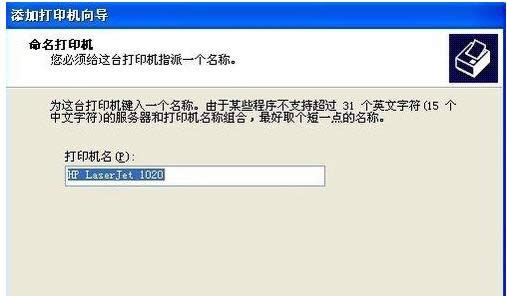
11、选择这台打印机是否共享,这是网络打印机,不用共享,默认即可,下一步;
12、是否打印测试页,这个随便你,最好测试一下,检测配置是否正确,如果正确,那么设置到最后打印机会打印纸张出来,否则再仔细重新配置;如果还有其它打印机,那么还会提示是否设置为默认打印机,自己按需设置即可,最后点击“完成”;
13、最后,在打印机和传真页,会显示刚才添加的网络打印机,HP1020;
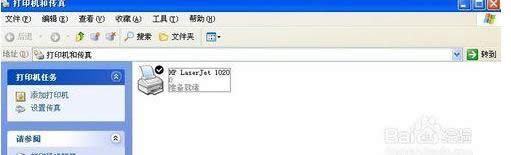
以上就是小编个的跟大家分享的关于在XP系统中我们想要使用打印机,自己独立创建网络打印机的方法,XP系统中教你小白如何设置网络打印机的方法,希望本次分享对你有帮助。
……